Il suo telefono Samsung Galaxy mostra un errore di umidità rilevata? Allora è probabile che il suo telefono sia stato recentemente esposto all’acqua o all’umidità estrema. L’errore di umidità rilevata è una funzione di sicurezza del suo telefono Samsung, progettata per proteggere i componenti interni del telefono dalla corrosione. Tuttavia, se l’errore di umidità rilevata non sembra scomparire anche quando il telefono è asciutto, ecco alcuni suggerimenti per la risoluzione dei problemi che può provare.
Prima di procedere
Se il suo telefono Samsung visualizza l’icona di una goccia d’acqua durante la ricarica, significa che l’umidità rilevata nella porta USB ha superato il punto stabilito. In questi casi, la prima cosa da fare è scollegare il telefono dal caricatore ed evitare di caricarlo fino a quando non sarà completamente asciutto.
Quindi, spenga il telefono e utilizzi un panno asciutto per pulirlo. Dopodiché, scuota delicatamente il telefono per rimuovere l’umidità in eccesso dalla porta di ricarica. Può anche utilizzare un soffiatore per eliminare l’acqua dalla porta di ricarica. Quindi, collochi il telefono in un’area ben ventilata per lasciarlo asciugare per qualche tempo.

Una volta che il telefono è completamente asciutto, provi a caricarlo di nuovo. Se l’errore di umidità rilevata continua a comparire, può utilizzare i seguenti suggerimenti per la risoluzione dei problemi per eliminarlo.
1. Cancellare la cache USB
Se riceve l’errore di umidità rilevata anche dopo che il telefono è asciutto, Samsung le consiglia di cancellare i dati della cache USB dal telefono per eliminare l’icona della goccia d’acqua durante la ricarica. Ecco come fare.
1. Apra l’applicazione Impostazioni sul suo telefono e si rechi su Applicazioni.
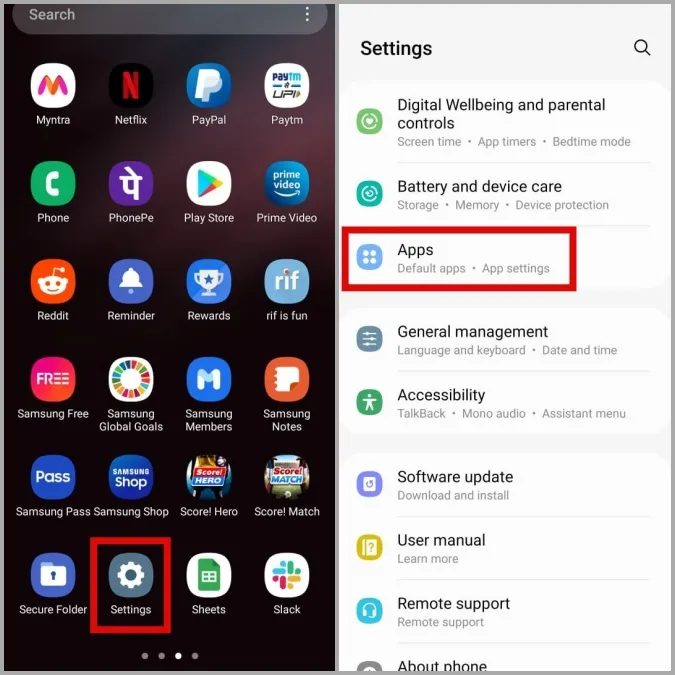
2. Tocca l’icona Filtro e ordinamento e attiva l’opzione Mostra app di sistema.
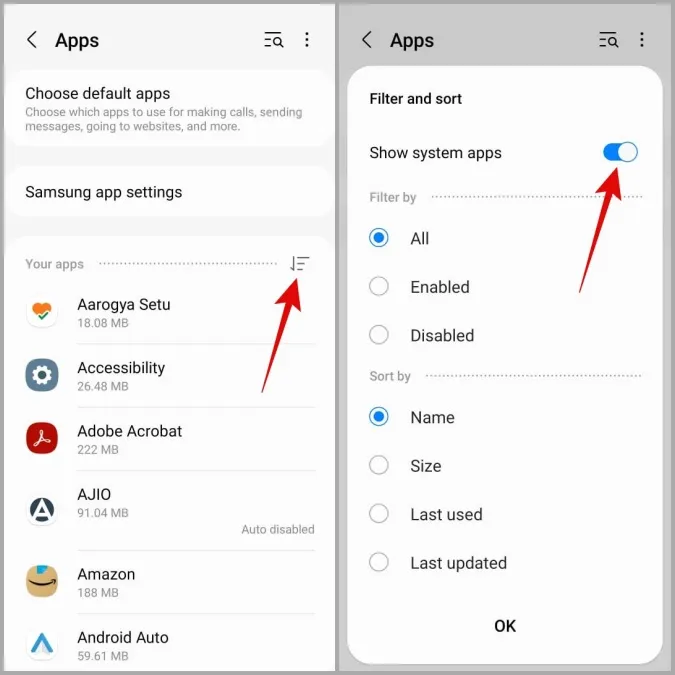
3. Scorra verso il basso e tocchi Impostazioni USB.
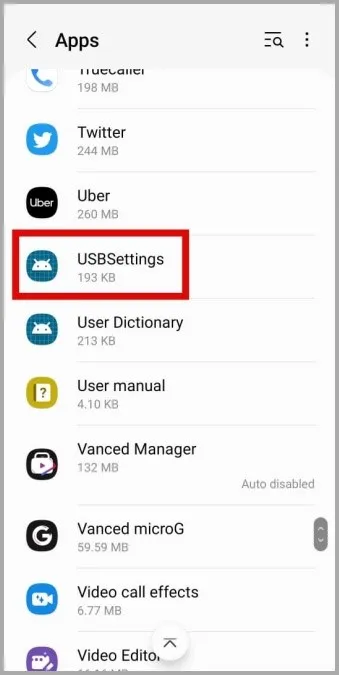
4. Vada su Memoria e tocchi l’opzione Cancella cache nell’angolo in basso a destra.
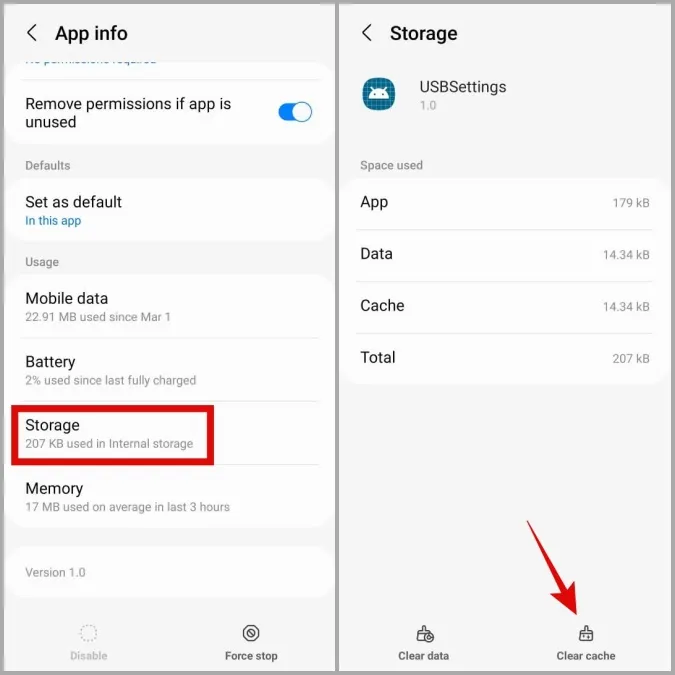
Una volta cancellata, provi a caricare nuovamente il telefono per vedere se funziona.
2. Disattivare la ricarica rapida
Un’altra cosa che può provare è caricare il telefono a una tensione inferiore. Per farlo, dovrà disattivare la funzione di ricarica rapida sul suo telefono Samsung Galaxy. Ecco come fare.
1. Avvii l’applicazione Impostazioni e si rechi su Batteria e cura del dispositivo. Quindi, tocchi Batteria.
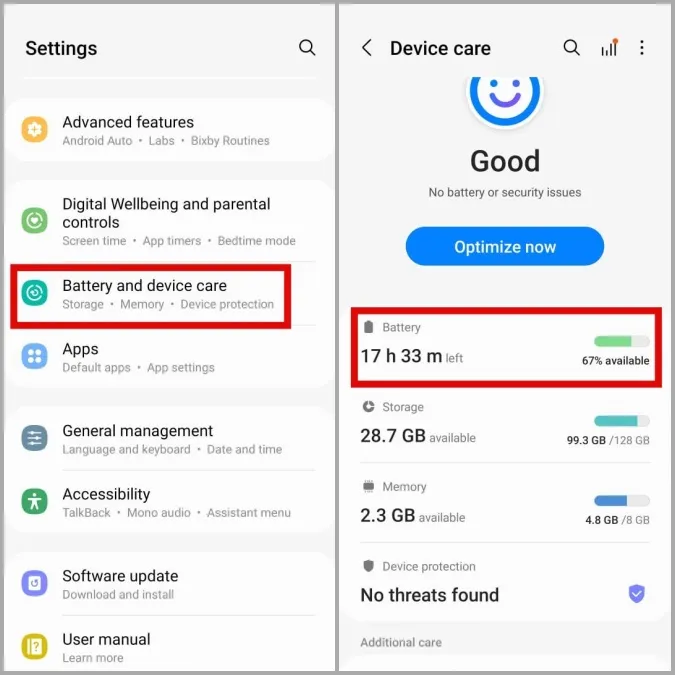
2. Scorra verso il basso per toccare Altre impostazioni della batteria. Sotto la voce Ricarica, disabiliti gli interruttori accanto a Ricarica rapida, Ricarica super rapida e Ricarica wireless rapida.
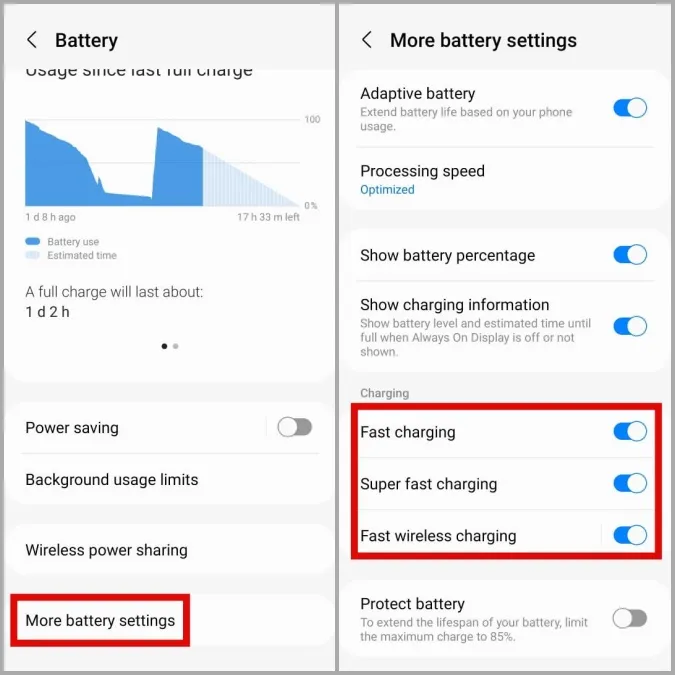
3. Caricare il telefono tramite computer
Se non riesce a disattivare la funzione di ricarica rapida perché il telefono è già morto, può provare a caricarlo dalla porta USB del computer, che ha una tensione inferiore. Questo trucco ha aiutato diversi utenti di Reddit a rimuovere l’errore di umidità rilevata dai loro telefoni.
Colleghi il telefono alla porta USB del computer e lo carichi per almeno 30 minuti. Dopodiché, accenda il telefono e lo ricarichi con il suo caricatore normale per vedere se l’errore si ripresenta.

4. Esca e acceda al suo account Samsung
Se il problema persiste, può provare a uscire dal suo account Samsung e rientrare. Stranamente, gli utenti del forum Samsung hanno riferito che questo metodo ha aiutato a rimuovere definitivamente l’errore di umidità rilevata. Può anche fare un tentativo.
1. Apra l’applicazione Impostazioni e tocchi il suo nome in alto. Quindi, scorra fino alla fine della pagina e tocchi Esci.
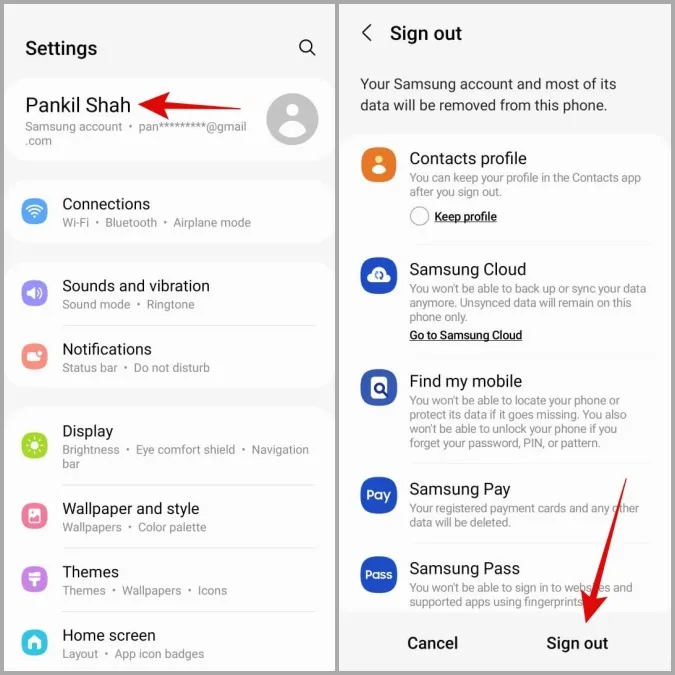
2. Tocca nuovamente Esci e inserisce la password del suo account per verificare la sua identità.
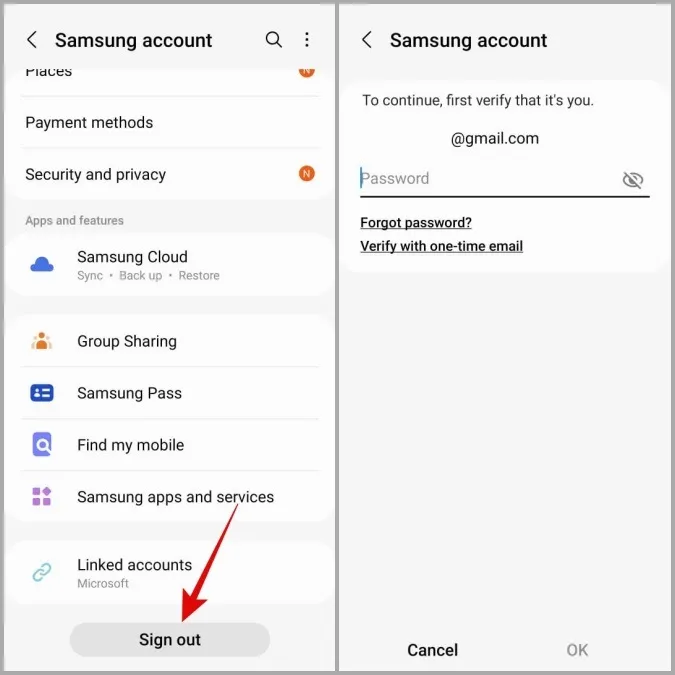
3. Ora, nell’app Impostazioni, tocchi l’account Samsung in alto e acceda con le sue credenziali.
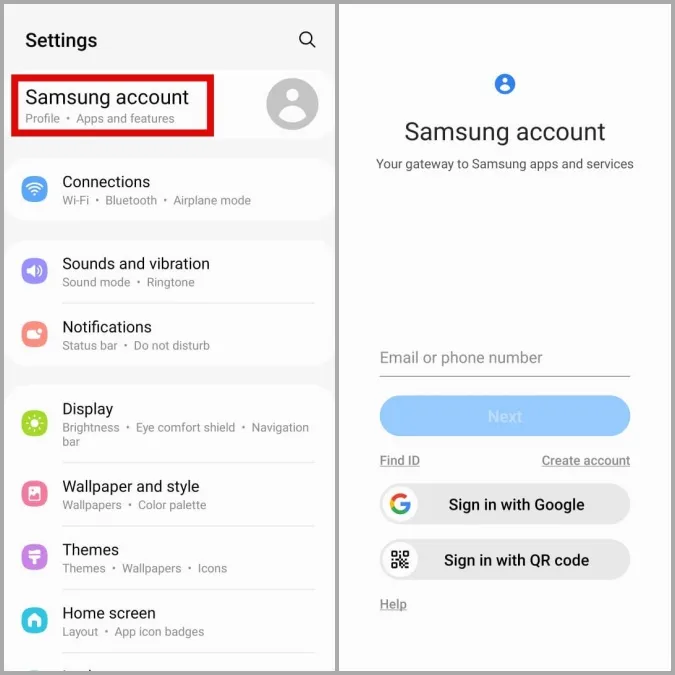
Verifichi se il messaggio di errore è stato risolto.
5. Provi la modalità provvisoria
La modalità provvisoria su Android può essere estremamente utile durante la risoluzione dei problemi del suo telefono. Quindi, se i metodi precedenti non sembrano essere d’aiuto, può provare ad avviare il telefono in modalità provvisoria.
Per avviare il suo telefono Samsung in modalità provvisoria, segua i passaggi seguenti.
1. Tenga premuto il pulsante di accensione fino a visualizzare il menu di accensione.
2. Prema a lungo sull’icona di spegnimento e tocchi l’icona della Modalità Sicura per entrare nella Modalità Sicura.
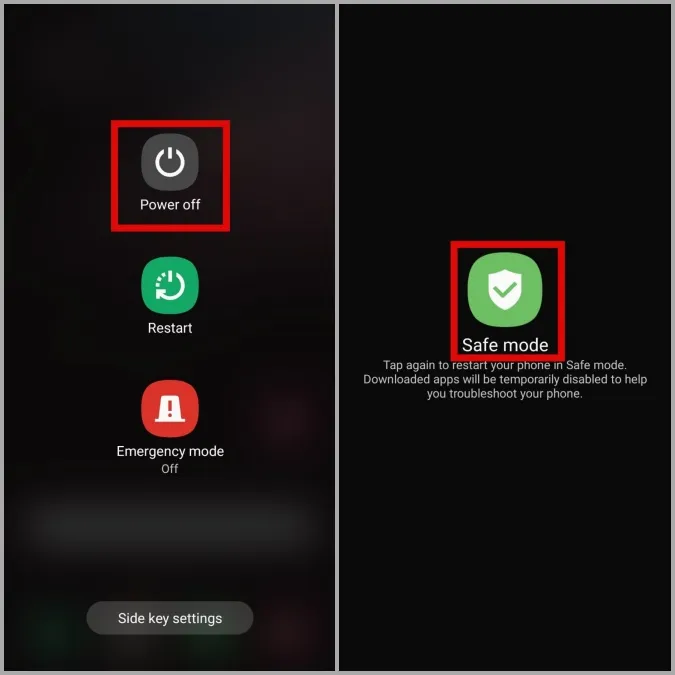
Una volta in modalità provvisoria, provi a caricare nuovamente il dispositivo per verificare se si verifica l’errore di umidità rilevata.
6. Utilizzare il caricatore wireless
Se non funziona nulla, può provare a utilizzare un caricatore wireless per qualche tempo. Si tratta di un workaround che dovrebbe aiutarla a evitare l’errore di umidità rilevata durante la ricarica e a proteggere il suo telefono da ulteriori danni.
Rilevare, scansionare e rimuovere
Gli smartphone Morden day sono dotati di una serie di sensori di sicurezza. Il sensore di rilevamento dell’umidità è solo uno di questi. Ci auguriamo che le soluzioni di cui sopra l’abbiano aiutata a rimuovere l’errore di umidità rilevata dal suo telefono Samsung e che le cose siano tornate alla normalità.
